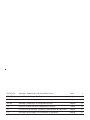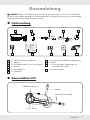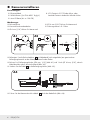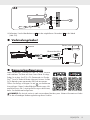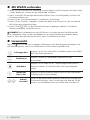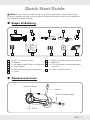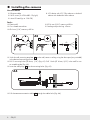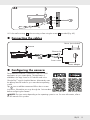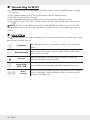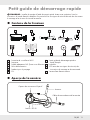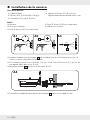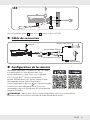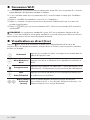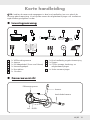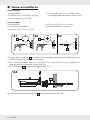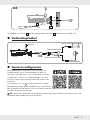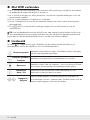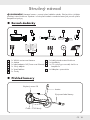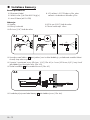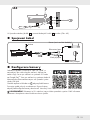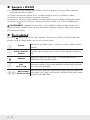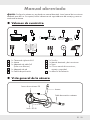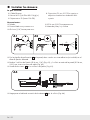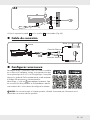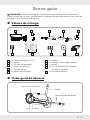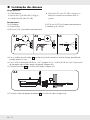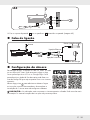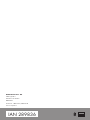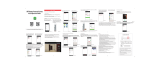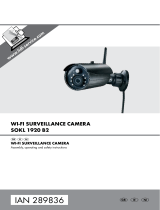Silvercrest S-K 1920 Assembly, Operating And Safety Instructions
- Type
- Assembly, Operating And Safety Instructions

IAN 289836
WLAN-ÜBERWACHUNGSKAMERA /
WI-FI SURVEILLANCE CAMERA /
CAMÉRA DE SURVEILLANCE WIFI
SOKL 1920 B2
WLAN-ÜBERWACHUNGSKAMERA
Montage-, Bedienungs- und Sicherheitshinweise
WI-FI SURVEILLANCE CAMERA
Assembly, operating and safety instructions
CAMÉRA DE SURVEILLANCE WIFI
Instructions de montage, d‘utilisation et consignes
de sécurité
WLAN-BEVEILIGINGSCAMERA
Montage-, bedienings- en veiligheidsinstructies
BEZPEČNOSTNÍ KAMERA S WLAN
Pokyny k montáži, obsluze a bezpečnostní pokyny
CÁMARA DE VIGILANCIA WIFI
Instrucciones de montaje, utilización y advertencias
de seguridad
CÂMARA DE VIGILÂNCIA WIFI
Instruções de montagem, funcionamento e
segurança

DE/AT/CH Montage-, Bedienungs- und Sicherheitshinweise Seite 3
GB/IE Assembly, operating and safety instructions Page 7
FR/BE Instructions de montage, d‘utilisation et consignes de sécurité Page 11
NL/BE Montage-, bedienings- en veiligheidsinstructies Pagina 15
CZ Pokyny k montáži, obsluze a bezpečnostní pokyny Strana 19
ES Instrucciones de montaje, utilización y advertencias de seguridad Página 23
PT Instruções de montagem, funcionamento e segurança Página 27

3 DE/AT/CH
Kurzanleitung
HINWEIS: Richten Sie die Kamera mit Hilfe dieser Kurzanleitung ein. Lesen Sie vor dem Einsatz
die ausführliche Bedienungsanleitung. Insbesondere die Sicherheitshinweise müssen vor der Montage
und Inbetriebnahme der Kamera gelesen werden.
Lieferumfang
RJ45
6mm 1/4”
6mm 1/4”6mm 1/4”
6mm 5/8”
1
6
18
20
22
15 19
23
21
24
1
1 x WLAN-Überwachungskamera
6
1 x Antenne
15
1 x PoE-Adapterkabel (Power over Ethernet)
18
1 x Netzteil
19
1 x Bohrschablone
20
3 x Schrauben
21
1 x Kurzanleitung und Bedienungsanleitung
22
3 x Dübel
23
1 x CD mit Montage-, Bedienungs- und
Sicherheitsanweisungen
24
1 x Hinweisaufkleber
Kameraübersicht
Antenne
Kamera-Anschlusskabel
Linse
IR-LEDs
PIR-Bewegungssensor
Kamera-
überwa-
chung

4 DE/AT/CH
Kamera installieren
Sie benötigen:
Ethernet-Kabel
WLAN-Router (2,4 GHz 802.11b/g/n)
microSD-Karte (bis zu 128 GB)
iOS-Gerät mit iOS 7.0 oder höher, oder
Android-Gerät mit Android 4.4X oder höher
Werkzeuge:
Bohrmaschine
Kreuzschlitzschraubendreher
Ø 6 mm (1/4”) Bohrer für Mauerwerk
Ø 16 mm (5/8”) Bohrer für Mauerwerk
Dichtungsmasse z. B. Silikon
A1 A2 A3
x3
22
19
19
Befestigen Sie die Bohrschablone
19
mit Klebeband (nicht mitgeliefert) am gewünschten
Befestigungsbereich an der Wand, Dachtraufe oder Decke.
Bohren Sie 3 Befestigungslöcher (Ø6mm,1/4”) (Abb. A1) und 1Loch(Ø 16 mm, 5/8”), das als
Kabeldurchlass dient, durch die Wand (Abb. A2).
Stecken Sie die Dübel
22
in die Befestigungslöcher (Abb. A3).
A4
5
Führen Sie das Kamera-Anschlusskabel
5
durch das Kabelloch (Abb. A4).

5 DE/AT/CH
A5
x3
8
20
Befestigen Sie die Wandhalterung
8
mit den mitgelieferten Schrauben
20
an der Wand
(Abb. A5).
Verbindungskabel
Antenne
RJ45
Router (nicht mitgeliefert)
Ethernet-Anschluss
Stromanschluss
Kamera
Netzteil
Kamera konfigurieren
Laden Sie die App „Silvercrest IP Cam S-K 1920“ herunter
und installieren Sie diese auf Ihrem Smart-Gerät. Die App
finden Sie im App Store
®
für iOS-Geräte oder im Google
Play
TM
Store für Android-Geräte. Alternativ können Sie den
für Ihr Betriebssystem passenden QR-Code einscannen.
Öffnen Sie die App und tippen Sie auf
, um die Kamera
hinzuzufügen. Folgen Sie den Bildschirmanweisungen. Wir
empfehlen Ihnen, die 1-minütige Einführung zu absolvieren,
bevor Sie die Kamera konfigurieren.
HINWEIS: Die Ansicht variiert je nach verwendetem Betriebssystem. Weitere Informationen finden
Sie in der vollständigen Bedienungsanleitung dieses Produkts.

6 DE/AT/CH
Mit WLAN verbinden
Wenn Sie zum ersten Mal eine Verbindung zwischen Kamera und Wi-Fi-Netzwerk herstellen, folgen
Sie den detaillierten Schritten der App während der Installation.
Wenn Sie die Wi-Fi-Einstellungen aktualisieren möchten, führen Sie die folgenden Schritte für die
erweiterte Installation aus.
Tippen Sie auf „Einstellung bearbeiten“ und dann auf „Einstellungen“.
Tippen Sie auf „Erweitert“ und geben Sie dann das Administrator-Passwort ein, das Sie während
der Konfiguration eingerichtet haben.
Tippen Sie auf
(Wi-Fi) zu den WLAN-Einstellungen zu gelangen. Wählen Sie Ihr WLAN-
Netzwerk und geben Sie das Passwort ein.
HINWEIS: Das Standardpasswort des Wi-Fi-Routers ist normalerweise auf der Rückseite des
Routers angegeben. Wenn Sie das Standardpasswort in ein benutzerdefiniertes geändert haben,
stellen Sie sicher, dass das Kennwort korrekt ist, bevor Sie die Kamera einrichten.
Liveansicht
Tippen Sie um zur Liveansicht zu gelangen. Abhängig von der Verbindungsgeschwindigkeit und/
oder Verbindungsstatus, kann es eine Weile dauern, bis die Liveansicht geladen wird.
Schnappschuss
Antippen, um ein Foto aufzunehmen. Die Bilder werden in der Galerie
des Smart-Geräts gespeichert.
Ton/Stumm
Antippen, um den Ton während der Liveansicht ein- oder
auszuschalten.
Aufnahme
Antippen, um ein Video von ca. 1 Minute Länge auf der microSD-
Karte aufzunehmen. Die Aufnahme kann nicht manuell beendet
werden.
Nachtsicht
Auto / Aus
Antippen, um die automatische Infrarot-Ansicht für den Nachtmodus
(schwarz/weiß) ein-/auszuschalten.
Scharf/
Unscharf
Lassen Sie die Kamera Daten erkennen/aufzeichnen/versenden (per
Push-Benachrichtigung), wenn Sie unterwegs sind. Beenden Sie die
Funktion, wenn die Kamera Ihnen keine Daten mehr zusenden soll.

7 GB/IE
Quick Start Guide
NOTE: Get your camera up and running with this Quick Start Guide; however, before using
the product read the complete instruction manual. Especially the safety notices must be read before
mounting and initiating the camera.
Scope of delivery
RJ45
6mm 1/4”
6mm 1/4”6mm 1/4”
6mm 5/8”
1
6
18
20
22
15 19
23
21
24
1
1 x Wi-Fi Surveillance Camera
6
1 x Antenna
15
1 x PoE adaptor cable (Power over Ethernet)
18
1 x Power adaptor
19
1 x Wall mounting template / drill pattern
20
3 x Screws
21
1 x Quick start guide and instruction manual
22
3 x Wall plugs
23
1 x CD with assembly, operating and safety
instructions
24
1 x Under surveillance sticker
Camera overview
Antenna
Camera connection cable
Lens
IR LEDs
PIR motion detector
Camera
observation

8 GB/IE
Installing the camera
You will need:
Ethernet cable
Wi-Fi router (2.4 GHz 802.11b/g/n)
microSD card (up to 128 GB)
iOS device with iOS 7.0 or above or Android
device with Android 4.4X or above
Tools:
Electric drill
Cross-head screwdriver
Ø 6 mm (1/4”) masonry drill bit
Ø 16 mm (5/8”) masonry drill bit
Sealing compound e.g. silicone
A1 A2 A3
x3
22
19
19
Stick the wall mounting template
19
on the wall, eave or ceiling using the duct tape (not provided)
in the desired mounting position.
Drill 3 mounting holes (Ø 6 mm, 1/4”) (Fig.A1). Drill 1 hole (Ø 16 mm, 5/8”) in the wall for use
as a cable guide (Fig.A2).
Insert the wall plugs
22
into the mounting holes (Fig.A3).
A4
5
Pull the camera connection cable
5
through the cable hole (Fig. A4).

9 GB/IE
A5
x3
8
20
Fix the wall mounting
8
to the mounting surface using the screws
20
provided (Fig.A5).
Connecting the cables
Antenna
RJ45
Router (not included)
Ethernet slot
Power socket
Camera
Power adaptor
Configuring the camera
Download and install the "Silvercrest IP Cam S-K 1920"
application on your smart device. The application is
available in the App Store
®
for iOS devices and in the
Google Play
™
store for Android devices. Alternatively scan
the appropriate QR code for your smart device operating
system.
Tap
icon to add the camera and follow the on-screen
instructions. We advise you to go through the 1-minute demo
before configuring the camera.
NOTE: The view varies depending on the operating system in use. For more information, refer to
the full manual of this product.

10 GB/IE
Connecting to Wi-Fi
For the first time setup to connect camera with Wi-Fi network, follow the detailed steps in the App
during setup.
If you want to update the Wi-Fi setting, follow below steps for advanced setup.
Tap "Edit Settings" and then "Settings".
Tap "Advanced" and type in the admin password set during the configuration process.
Tap
(Wi-Fi) to go to the "Wi-Fi Settings". Choose the Wi-Fi network and type in the password.
NOTE: The Wi-Fi router's default password is usually labelled at the back of router. If you have
changed default password to a custom one, make sure the password is correct before you setup the
camera.
Live View
Tap
to enter the Live View mode. Depending on the network speed and/or connection status, it may
take a while to load the live view.
Snapshot
Tap to take a screenshot. The pictures are saved in your smart device
gallery.
Mute/Unmute
Tap to mute/unmute audio in live view mode. Make sure the smart
device itself is not muted.
Record
Tap to record approx. 1 minute video on the microSD card. The
recording cannot be stopped manually.
Night View
Auto / Off
Tap to enable/disable automatic infra-red for black & white vision.
Arm /
Disarm
Arm the camera to start detecting/recording/sending push notifications
when you are away. Disarm the function when you do not want the
camera to mail data to you.

11 FR/BE
Petit guide de démarrage rapide
REMARQUE: installez la caméra à l'aide de ce petit guide. Avant toute opération, lisez les
instructions du mode d'emploi détaillées. En particulier les consignes de sécurité doivent être lues avant
le montage et la mise en service de la caméra.
Contenu de la livraison
RJ45
6mm 1/4”
6mm 1/4”6mm 1/4”
6mm 5/8”
1
6
18
20
22
15 19
23
21
24
1
1 caméra de surveillance Wi-Fi
6
1 antenne
15
1 câble adaptateur PoE (Power over Ethernet)
18
1 bloc d'alimentation
19
1 gabarit pour le perçage
20
3 vis
21
1 petit guide de démarrage rapide et
mode d'emploi
22
3 chevilles
23
1 CD avec des consignes de sécurité, des
instructions de montage et de commande
24
1 autocollant d'avertissement
Aperçu de la caméra
Antenne
Câble de raccordement de la caméra
Lentille
LED IR
Capteur de mouvement IR passif
Vidéo surveillance

12 FR/BE
Installation de la caméra
Vous avez besoin :
Câble Ethernet
Routeur Wi-Fi (2,4 GHz 802.11b/g/n)
Carte MicroSD (jusqu’à 128 Go)
Appareil iOS avec iOS 7.0 ou plus ou
appareil Android avec Android 4.4X ou plus
Outils :
Perceuse
Tournevis cruciforme
Foret Ø 6 mm (1/4'') pour maçonnerie
Foret Ø 16 mm (5/8'') pour maçonnerie
Mastic p. ex. silicone
A1 A2 A3
x3
22
19
19
Attachez le gabarit pour le perçage
19
avec un adhésif (non fourni) à l'endroit choisi pour la
fixation sur le mur, la gouttière ou le plafond.
Pour la fixation, percez 3 trous (Ø6mm,1/4”) (ill. A1) et 1trou(Ø 16 mm, 5/8”), qui sert de
passage du câble, dans le mur (ill. A2).
Mettez les chevilles
22
dans les trous de fixation (ill. A3).
A4
5
Faites passer le câble de raccordement de la caméra
5
par le trou du câble (ill. A4).

13 FR/BE
A5
x3
8
20
Fixez la fixation murale
8
avec les vis
20
fournies sur le mur (ill. A5).
Câble de connexion
Antenne
RJ45
Routeur (non fourni)
Raccordement Ethernet
Raccordement électrique
Caméra
Bloc d'alimentation
Configuration de la caméra
Téléchargez l’application «Silvercrest IP Cam S-K 1920»
et installez celle-ci sur votre appareil smart. Vous
trouvez l'application sur App Store
®
pour les appareils
iOS ou Google Play
TM
Store pour les appareils
Android. Alternativement, vous pouvez scanner le code
QR compatible à votre système d'exploitation.
Ouvrez l’application et tapez sur
pour ajouter la caméra.
Suivez les instructions affichées à l'écran. Nous vous
recommandons de suivre l'introduction d'1 minute avant de
configurer la caméra.
REMARQUE:
l'aperçu varie selon le système d'exploitation utilisé. Vous trouvez d'autres
informations dans les instructions complètes du mode d'emploi de ce produit.

14 FR/BE
Connexion Wi-Fi
Si vous établissez une connexion entre la caméra et le réseau Wi-Fi pour la première fois, suivez les
étapes détaillées de l'application pendant l'installation.
Si vous souhaitez mettre à jour les paramètres Wi-Fi, suivez les étapes suivantes pour l'installation
avancée.
Tapez sur « Modifier les paramètres » et ensuite sur « Paramètres ».
Tapez sur « Avancés » et entrez ensuite le mot de passe de l'administrateur que vous avez saisi
pendant la configuration.
Tapez sur
(Wi-Fi) pour arriver aux paramètres Wi-Fi. Choisissez votre réseau Wi-Fi et entrez le
mot de passe.
REMARQUE:
Le mot de passe standard du routeur Wi-Fi est normalement indiqué au dos du
routeur. Si vous avez modifié le mot de passe standard en un mot de passe personnalisé, assurez-vous
que le mot de passe est correct, avant de préparer la caméra.
Visualisation en direct (live)
Tapez sur pour arriver à la visualisation en direct (live). Indépendamment de la vitesse de
connexion et/ou de l'état de la connexion, cela peut durer un moment, jusqu'à ce que la visualisation
en direct soit chargée.
Instantané
Appuyer pour prendre une photo. Les images seront stockées dans la
galerie de l'appareil smart.
Muet désactivé/
Muet
Appuyer pour activer ou désactiver le son pendant la visualisation en
direct.
Enregistrement
Appuyer pour enregistrer une vidéo d'env. 1 minute de longueur sur la
carte microSD ; l'enregistrement ne peut pas être arrêté manuellement.
Nuit
Auto/Désactivé
Appuyer pour activer/désactiver la vue infrarouge automatique pour
le mode nocturne (noir/blanc).
Armé (fermé)/
Désactivé
(ouvert)
Laisser la caméra détecter/enregistrer/envoyer des données
(par notification push), si vous êtes parti. Désactiver la fonction, si la
caméra ne doit plus vous envoyer de données.

15 NL/BE
Korte handleiding
TIP: Installeer de camera zoals aangegeven in deze korte handleiding. Lees voor gebruik de
uitvoerige gebruiksaanwijzing. In het bijzonder moeten de veiligheidsaanwijzingen voor installatie en
ingebruikname goed gelezen worden.
Leveringsomvang
RJ45
6mm 1/4”
6mm 1/4”6mm 1/4”
6mm 5/8”
1
6
18
20
22
15 19
23
21
24
1
1 x WIFI-bewakingscamera
6
1 x Antenne
15
1 x PoE-Adapterkabel (Power over Ethernet)
18
1 x Netvoedingadapter
19
1 x Boorsjablone
20
3 x Schroeven
21
1 x Korte handleiding en gebruiksaanwijzing
22
3 x Pluggen
23
1 x CD met montage-, bedienings- en
veiligheidsaanwijzingen
24
1 x Sticker met aanwijzingen
Cameraoverzicht
Antenne
Aansluitkabel camera
Lens
IR-LED's
PIR-bewegingssensor
Camerabewaking

16 NL/BE
Camera installeren
U heeft nodig:
Ethernetkabel
WIFI-Router (2,4 GHz 802.11b/g/n)
microSD-kaart (tot 128 GB)
iOS-apparaat met iOS 7.0 of hoger of een
Android-apparaat met Android 4.4X of hoger
Gereedschap:
Boormachine
Kruiskopschroevendraaier
Ø 6 mm (1/4”) boor voor muren
Ø 16 mm (5/8”) boor voor muren
Afdichtmateriaal bijv. siliconenkit
A1 A2 A3
x3
22
19
19
Bevestig de boorsjablone
19
met plakband (niet meegeleverd) aan de muur, de dakgoot of het
plafond waaraan u de camera wilt bevestigen.
Boor 3 bevestigingsgaten (Ø 6 mm, 1/4”) (Afb. A1) en 1 gat (Ø 16 mm, 5/8”), waardoor de
kabel door de muur geleid kan worden (Afb. A2).
Duw de pluggen
22
in de bevestigingsgaten (Afb. A3).
A4
5
Leid de aansluitkabel van de camera
5
door de kabelopening (Afb. A4).

17 NL/BE
A5
x3
8
20
Maak de muurhouder
8
met de meegeleverde schroeven
20
aan de muur vast (Afb. A5).
Verbindingskabel
Antenne
RJ45
Router (niet meegeleverd)
Ethernetaansluiting
Elektrische aansluiting
Camera
Netvoedingadapter
Camera configureren
Download de app “Silvercrest IP Cam S-K 1920” en
installeer de app op uw smart-apparaat. De app is te
verkrijgen in de App Store
®
voor iOS-apparaten of in de
Google Play
TM
Store voor Android-apparaten. Ook kunt
u de bij uw besturingssysteem passende QR-code kunnen
inscannen:
Open de app en tik op
om de camera toe te voegen.
Volg de aanwijzingen op het beeldscherm op. Wij bevelen u
aan de hand te houden aan de 1-minuut durende opstarttijd
voordat u de camera configureert.
TIP:
Het beeld is afhankelijk van het gebruikte besturingssysteem. Verdere informatie vindt u in de
uitgebreide gebruiksaanwijzing van dit product.

18 NL/BE
Met WIFI verbinden
Als u voor het eerst een verbinding tussen camera en WIFI-netwerk legt, volg dan bij de installatie
de gedetailleerde stappen beschreven in de app op.
Als u de WIFI-instellingen zou willen actualiseren, voer dan de volgende handelingen uit voor de
geavanceerde installatie.
Tik op “Instelling bewerken“ en daarna op “Instellingen”.
Tik op “Geavanceerd” en voer dan het beheerderswachtwoord in dat u tijdens de configuratie
gecreëerd heeft.
Tik op
(WIFI) om naar de WIFI-instellingen te gaan. Kies uw WIFI-netwerk en voer het
wachtwoord in.
TIP:
Het standaardwachtwoord van de WIFI-router staat meestal op de achterkant van de router.
Als het standaardwachtwoord vervangen heeft door een door de gebruiker gecreëerd wachtwoord,
zorg er dan voor dat de identificatiecode correct is voordat u de camera installeert.
Livebeeld
Tik hierop om livebeelden te krijgen. Afhankelijk van de snelheid van de verbinding en/of
verbindingsstatus kan het een tijdje duren voor het livebeeld geladen is.
Momentopname
Aantikken om een afdruk te maken. De beelden worden in de galerij
van het smart-apparaat opgeslagen.
Dempen opheffen /
Dempen
Aantikken om het geluid bij het livebeeld aan of uit te zetten
Opnemen
Aantikken om een video van ongeveer 1 minuut op de microSD-kaart
op te nemen. De opname kan niet handmatig worden gestopt.
Nachtzicht
Auto / Uit
Aantikkken om de automatische infraroodafbeelding voor de
nachtmodus (zwart/wit) aan/uit te zetten.
Aangezet /
Uitgezet
Laat de camera gegevens herkennen/registreren/verzenden (via
Push-meldingen) voor als u onderweg bent. Zet deze functie uit als de
camera u geen gegevens meer moet toezenden.

19 CZ
Stručný návod
UPOZORNĚNÍ: Nastavte kameru s pomocí tohoto krátkého návodu. Před použitím si přečtěte
podrobný návod k obsluze. Zejména si musíte před instalací a uvedením kamery do provozu přečíst
bezpečnostní pokyny.
Rozsah dodávky
RJ45
6mm 1/4”
6mm 1/4”6mm 1/4”
6mm 5/8”
1
6
18
20
22
15 19
23
21
24
Sledování
kamerou
1
1 x WLAN monitorovací kamera
6
1 x Anténa
15
1 x kabel adaptéru PoE (Power over Ethernet)
18
1 x Síťový adaptér
19
1 x Vrtací šablona
20
3 x Šrouby
21
1 x krátký návod a návod k obsluze
22
3 x Hmoždinky
23
1 x CD s pokyny pro montáž, obsluhu a
bezpečnost
24
1 x Nálepka s upozorněním
Přehled kamery
Anténa
Připojovací kabel kamery
Čočka
IČ LED diody
Pohybový senzor PIR

20 CZ
Instalace kamery
Budete potřebovat:
Ethernetový kabel
WLAN router (2,4 GHz 802.11b/g/n)
microSD karta (až 128 GB)
iOS zařízení s iOS 7.0 nebo vyšším, nebo
zařízení s Androidem 4.4X nebo vyšším
Nástroje:
Vrtačka
Křížový šroubovák
Ø 6 mm (1/4”) Vrták do zdiva
Ø 16 mm (5/8”) Vrták do zdiva
Těsnicí hmota např. silikon
A1 A2 A3
x3
22
19
19
Upevněte vrtací šablonu
19
lepící páskou (není součástí dodávky) v požadované montážní oblasti
na zeď, okap nebo strop.
Vyvrtejte 3 upevňovací otvory (Ø 6 mm, 1/4“) (Obr. A1) a 1 otvor (Ø 16 mm, 5/8“), který slouží
jako kabelový průchod přes stěnu (Obr. A2).
Vložte hmoždinky
22
do montážních otvorů (Obr. A3).
A4
5
Protáhněte připojovací kabel kamery
5
přes kabelový otvor (Obr. A4).
Page is loading ...
Page is loading ...
Page is loading ...
Page is loading ...
Page is loading ...
Page is loading ...
Page is loading ...
Page is loading ...
Page is loading ...
Page is loading ...
Page is loading ...
-
 1
1
-
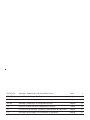 2
2
-
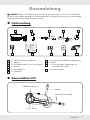 3
3
-
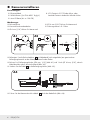 4
4
-
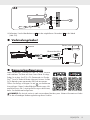 5
5
-
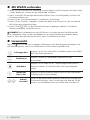 6
6
-
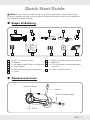 7
7
-
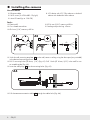 8
8
-
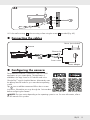 9
9
-
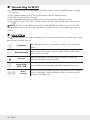 10
10
-
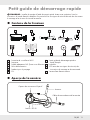 11
11
-
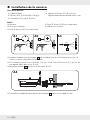 12
12
-
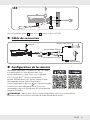 13
13
-
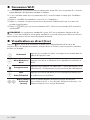 14
14
-
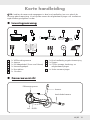 15
15
-
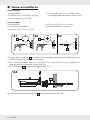 16
16
-
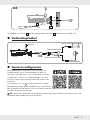 17
17
-
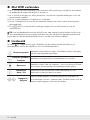 18
18
-
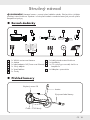 19
19
-
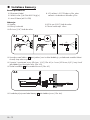 20
20
-
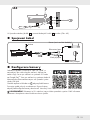 21
21
-
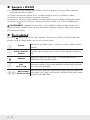 22
22
-
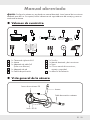 23
23
-
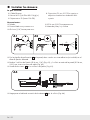 24
24
-
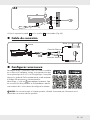 25
25
-
 26
26
-
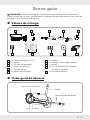 27
27
-
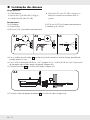 28
28
-
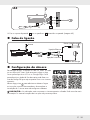 29
29
-
 30
30
-
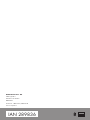 31
31
Silvercrest S-K 1920 Assembly, Operating And Safety Instructions
- Type
- Assembly, Operating And Safety Instructions
Ask a question and I''ll find the answer in the document
Finding information in a document is now easier with AI
in other languages
- français: Silvercrest S-K 1920
- español: Silvercrest S-K 1920
- Deutsch: Silvercrest S-K 1920
- Nederlands: Silvercrest S-K 1920
- português: Silvercrest S-K 1920
- čeština: Silvercrest S-K 1920
Related papers
Other documents
-
Alecto DVC266IP User manual
-
Alecto DVC216IP User manual
-
Alecto DVC136IP User guide
-
SWITEL COIP150 Owner's manual
-
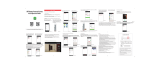 INSMA Wireless IP Camera User manual
INSMA Wireless IP Camera User manual
-
Hyundai Indoor Camera User manual
-
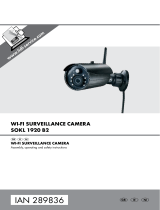 OWIM SOKL 1920 B2 Assembly, Operating And Safety Instructions
OWIM SOKL 1920 B2 Assembly, Operating And Safety Instructions
-
Rollei Wireless Security Cam 2K Operation Instuctions
-
Smanos IP6 Quick Manual
-
EZVIZ EZHUSKYG16 User guide